Si vous sauvegardez votre Mac avec TimeMachine, vous avez peut-être remarqué que les paramètres de TimeMachine sont limités. Cela signifie que vous ne pouvez pas choisir quand une sauvegarde est effectuée. Vous ne pouvez effectuer une sauvegarde qu'immédiatement ou faire effectuer une sauvegarde automatiquement. L'automatique back-up La fonctionnalité de TimeMachine effectue la sauvegarde uniquement lorsque macOS remarque que le Mac est inactif depuis un certain temps.
TimeMachine sélectionne donc pour vous l'heure souhaitée. Avec l'application gratuite TimeMachineEditor, vous pouvez définir un intervalle auquel macOS doit effectuer une sauvegarde avec TimeMachine.
TimeMachineEditor démarre les sauvegardes dans Time Machine lorsque cela est le plus pratique, l'ensemble du processus de sauvegarde est toujours géré par Time Machine. TimeMachineEditor n'apporte aucune modification à votre système, il fonctionne simplement comme un planificateur alternatif pour démarrer vos sauvegardes. Il est donc sûr et facile à utiliser.
TimeMachineEditor n'est pas une alternative à TimeMachine, c'est une application qui permet uniquement de définir vous-même un intervalle pour les sauvegardes, TimeMachineEditor utilise également le TimeMachine intégré à macOS pour effectuer une sauvegarde. TimeMachineEditor fonctionne sur les ordinateurs Mac basés sur Intel et M1.
Il n'est pas nécessaire que TimeMachineEditor soit exécuté en permanence sur votre Mac. Vous définissez un calendrier de sauvegarde personnel via TimeMachineEditor et TimeMachine sur votre Mac suit ce calendrier et effectue la sauvegarde souhaitée pour vous.
Éditeur TimeMachine
Éditeur TimeMachine nécessite quelques ajustements avant d'utiliser TimeMachineEditor. Par exemple, pour créer votre propre planification de sauvegarde, vous devez désactiver les sauvegardes automatiques dans les paramètres TimeMachine.
Pour commencer, téléchargez TimeMachineEditor à partir du lien ci-dessus. Ouvrez le fichier d'installation de TimeMachineEditor et installez TimeMachineEditor en suivant le processus d'installation.
Ouvrez ensuite le dossier de l'application. Cliquez sur TimeMachineEditor pour ouvrir l'application.
Cliquez sur TimeMachineEditor en haut à gauche du menu et cliquez sur Rechercher les mises à jour. Il est nécessaire d'installer la dernière version avec toutes les nouvelles fonctionnalités.
Si une nouvelle version de TimeMachineEditor est disponible, cliquez sur Mettre à jour.
Il est important et obligatoire de désactiver les sauvegardes automatiques dans vos paramètres TimeMachine actuels. Cliquez sur TimeMachine en haut à droite à côté de la date et de l'heure, puis cliquez sur Ouvrir les préférences TimeMachine.
Assurez-vous que « Sauvegardes automatiques » est désactivé.
Pour configurer une sauvegarde via TimeMachineEditor, activez l'option « Sauvegarder ». Vous avez alors trois choix.
Vous pouvez faire une sauvegarde »Lorsqu'il est inactif"cette option est par défaut. Je vais commencer par expliquer ce que fait cette option de sauvegarde. Si vous sélectionnez « Lorsque inactif », TimeMachine effectuera une sauvegarde lorsque vous n'utilisez pas l'ordinateur Mac.
Ne sauvegardez pas depuis
De plus, vous avez alors d'autres options à activer. Vous ne pouvez donc pas effectuer de sauvegarde entre une certaine période.
Sauvegarder sur batterie
Vous pouvez également choisir de ne pas effectuer de sauvegarde si votre Mac fonctionne sur batterie (c'est-à-dire s'il n'est pas connecté au secteur).
Ne sauvegardez pas lorsqu'une application empêche la mise en veille de l'affichage
Si vous utilisez une application pour empêcher la mise en veille de l'écran de votre Mac, vous pouvez la configurer pour qu'aucune sauvegarde ne soit effectuée via TimeMachine.
Ne sauvegardez pas lorsqu'une application empêche la mise en veille du système
Si vous utilisez une application pour empêcher votre Mac de s'endormir, vous pouvez la configurer pour qu'aucune sauvegarde ne soit effectuée via TimeMachine.
Ne sauvegardez pas lorsque vous n'êtes pas connecté au réseau
Si vous préférez ne pas sauvegarder votre Mac via TimeMachine lorsque le Mac est connecté sans fil via Wi-Fi, activez cette option.
Créez des instantanés locaux toutes les heures
Si vous souhaitez prendre un instantané local toutes les heures, activez cette option. Assurez-vous de disposer de suffisamment d'espace disque.
Vous pouvez faire une sauvegarde avec «intervalle" Cette option n'est pas standard. Je vais commencer par expliquer ce que fait cette option de sauvegarde. Si vous sélectionnez « Intervalle », TimeMachine effectuera une sauvegarde à l'intervalle de temps que vous avez défini.
Vous pouvez utiliser TimeMachineEditor pour configurer TimeMachine pour sauvegarder votre Mac après une période spécifique. Par défaut, cette option est définie sur une sauvegarde toutes les 1 heure. Vous pouvez l'ajuster vous-même à un nombre X d'heures, de jours ou de semaines. Vous pouvez également définir diverses autres options en cochant les cases ci-dessus.
Vous pouvez faire une sauvegarde avec «Intervalles du calendrier" Cette option n'est pas standard. Je vais commencer par expliquer ce que fait cette option de sauvegarde. Si vous sélectionnez « Intervalles du calendrier », TimeMachine effectuera une sauvegarde quand vous le souhaitez, par exemple quel jour ou quelle semaine.
Si vous sélectionnez des intervalles de calendrier, TimeMachine peut effectuer une sauvegarde un jour spécifique à une heure que vous avez définie. En ajoutant plus de jours et d'heures, vous pouvez définir vous-même plusieurs jours et heures dans TimeMachineEditor. TimeMachine sur votre Mac effectuera ensuite une sauvegarde pour vous aux jours et heures définis vers l'emplacement de sauvegarde défini. Vous pouvez définir vous-même l'emplacement des sauvegardes TimeMachine dans le Paramètres de TimeMachine sur votre Mac.
Lees meer: restaurer des fichiers avec TimeMachine.
J'espère que cela vous a aidé. Merci pour la lecture!

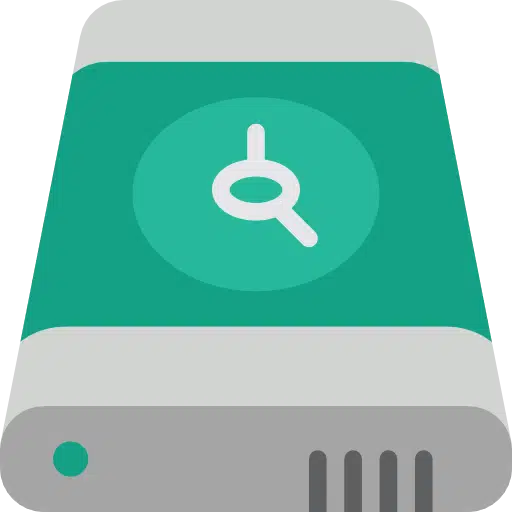
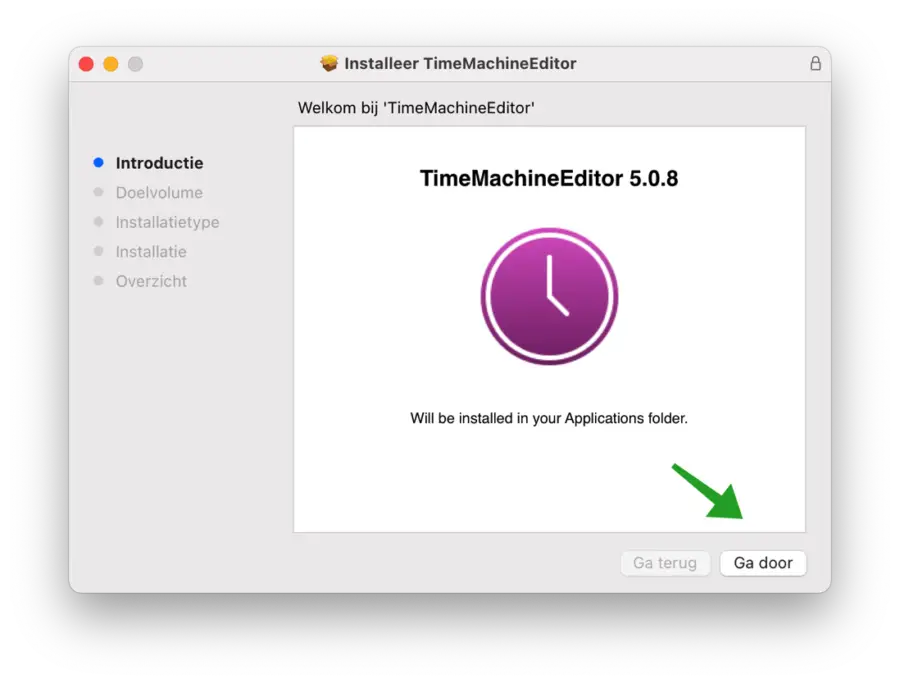
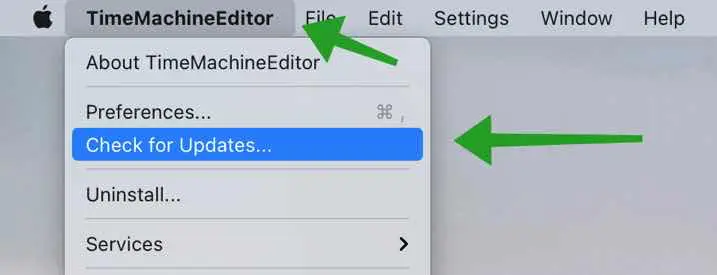
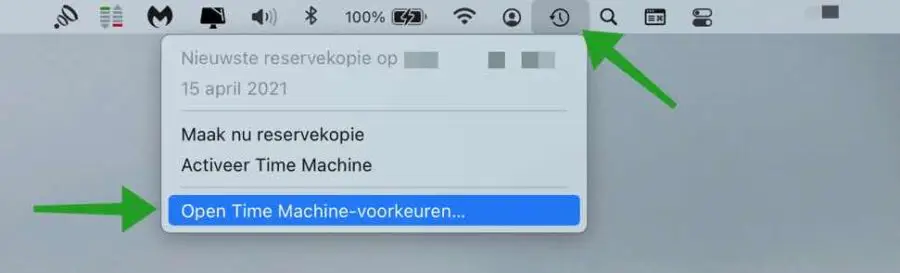
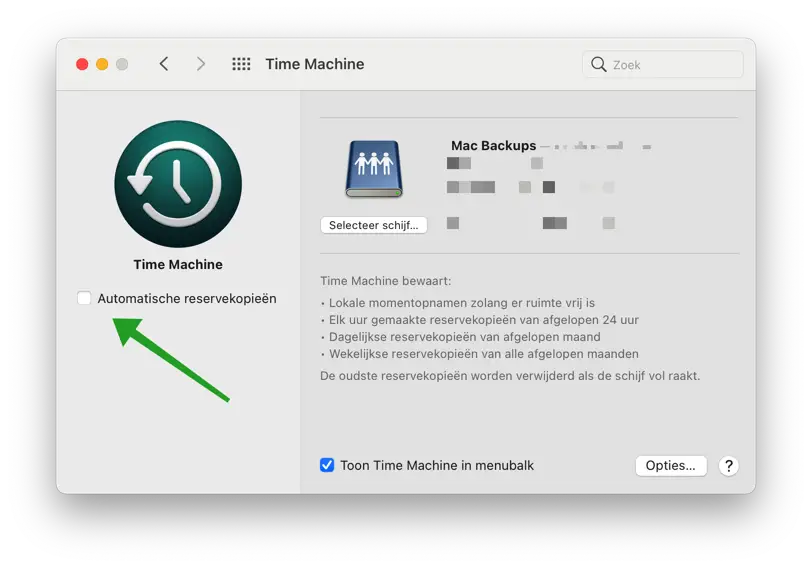
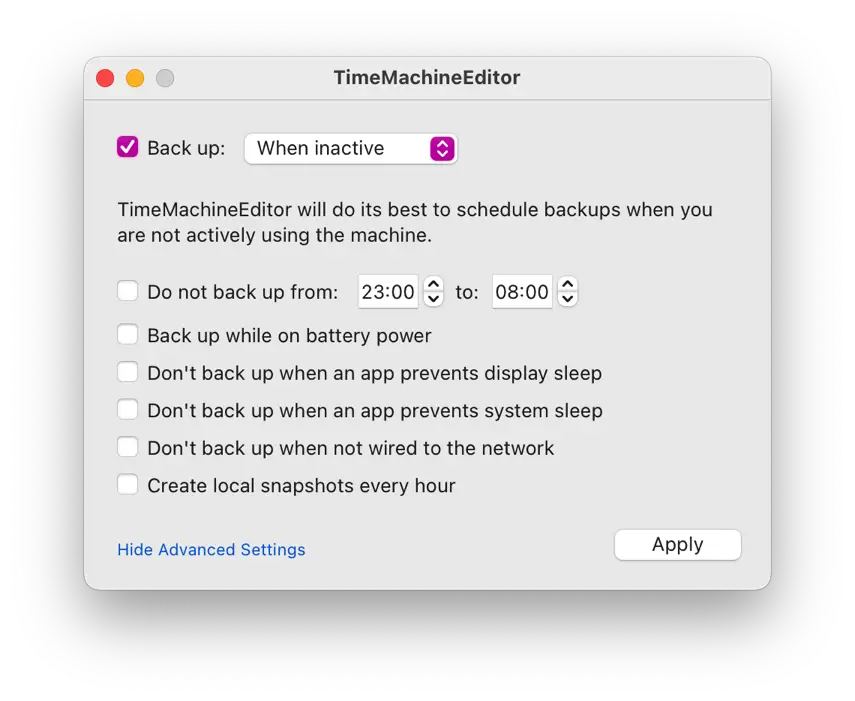
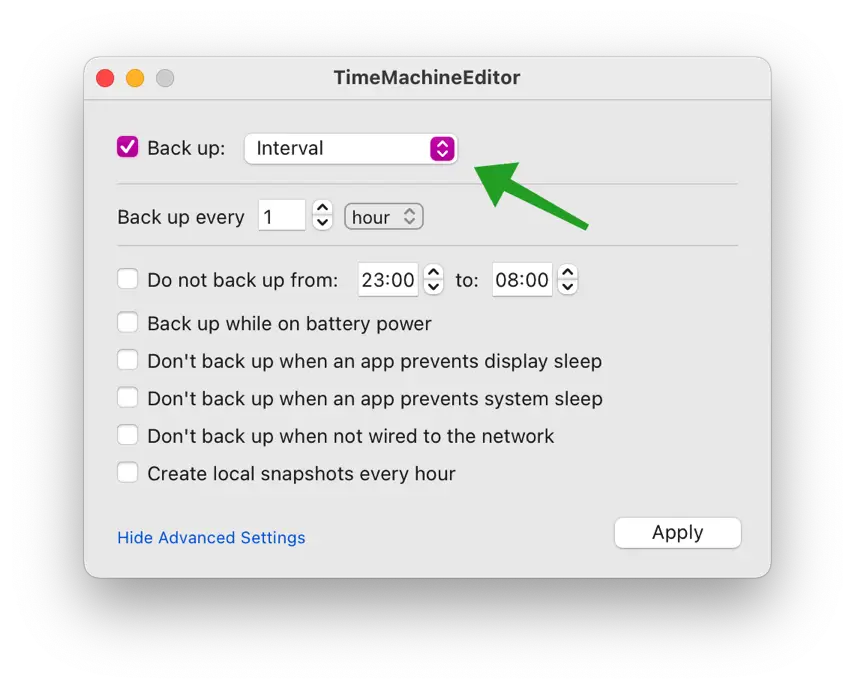
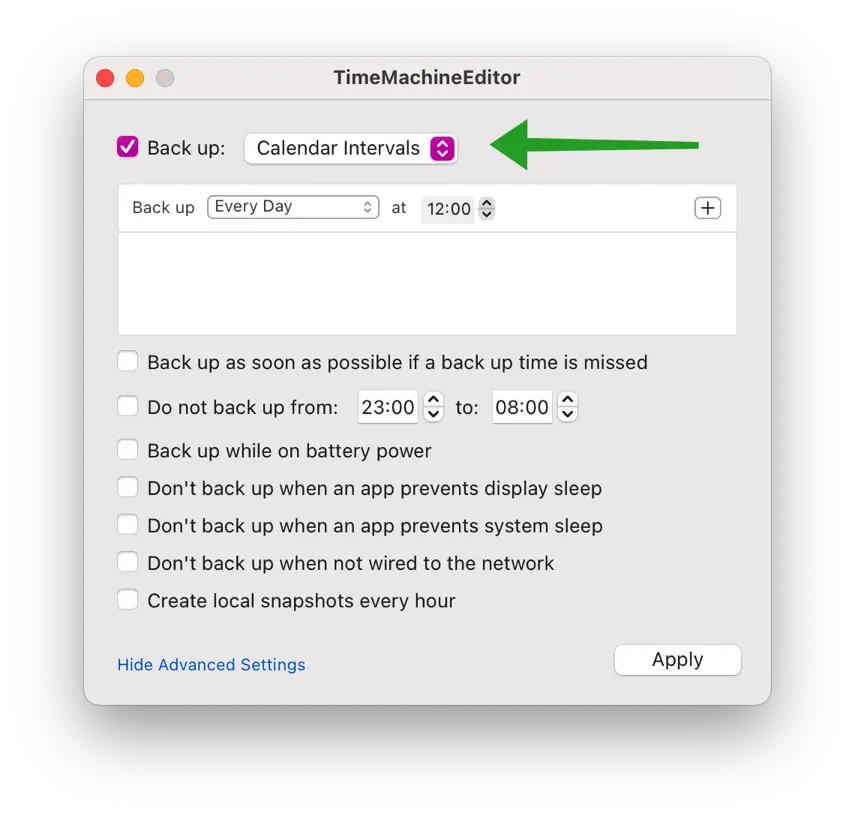
Bonjour Stefan, j'ai une Airport Time Capsule 802.11n sur laquelle la Time Machine ne peut plus faire de sauvegarde. J'ai lu tous les sites d'aide Apple Je l'ai parcouru mais je soupçonne qu'il y a quelque chose qui ne va pas avec la section de stockage des capsules. D'ailleurs, la partie WiFi fonctionne toujours bien. Comme stockage alternatif, j'essaie maintenant de stocker les sauvegardes Time Machine dans iCloud où j'ai acheté suffisamment d'espace supplémentaire.
Ma question : Time Machine peut-il être configuré pour effectuer des copies de sauvegarde sur iCloud ? Je n'ai pas encore réussi, avez-vous une astuce ?
Merci d'avance et j'attends votre réponse avec impatience,
Cordialement, Tom
Bonjour Tom, je peux être bref en réponse à votre question. Ce n'est pas possible. Du moins pas à ma connaissance. Je n'ai jamais rien lu à ce sujet et ce n'est certainement pas pris en charge. Je ne peux donc pas vous aider avec ça 🙁 Salutations, Stefan.
Désolé Stefan d'avoir répondu un peu tard, merci pour votre réponse et j'ai maintenant découvert que ce n'est pas possible. Salutations, Tom